Σε αυτό το άρθρο θα δείξω πώς να ανακτήσετε τον Windows Server 2016, 2012 ή 2012R2, από ένα προηγούμενο αντίγραφο ασφαλείας εικόνας συστήματος που δημιουργήθηκε χρησιμοποιώντας το Δυνατότητα δημιουργίας αντιγράφων ασφαλείας διακομιστή Windows, εάν τα Windows δεν ξεκινήσουν κανονικά.
Αυτό το άρθρο θα εξηγήσει πώς να επαναφέρετε τον διακομιστή 2016/2012/2012R2, από το περιβάλλον αποκατάστασης των Windows, χρησιμοποιώντας έναν διακομιστή Windows Εφεδρική εικόνα, εάν ο διακομιστής σας δεν μπόρεσε να ξεκινήσει ή εάν ο κύριος σκληρός δίσκος παρουσιάζει βλάβη και πρέπει να ανακτήσετε τα πάντα σε έναν νέο σκληρό οδηγώ.
Σχετικά Άρθρα:
- Πώς να δημιουργήσετε σημεία επαναφοράς συστήματος στον διακομιστή 2016/2012 χρησιμοποιώντας το αντίγραφο ασφαλείας του Windows Server.
- Πώς να επαναφέρετε τον διακομιστή 2016 ή 2012 σε μια προηγούμενη κατάσταση συστήματος, εάν τα Windows μπορούν να ξεκινήσουν κανονικά (Μέθοδος Διαδικτύου)
Πώς να επαναφέρετε τον Windows Server 2016/2012/2012R2 από ένα αντίγραφο ασφαλείας εικόνας συστήματος, εάν τα Windows δεν μπορούσαν να εκκινήσουν.
Ο μόνος τρόπος για να ανακτήσετε τον διακομιστή σας, εάν το μηχάνημα αποτύχει να εκκινήσει, είναι χρησιμοποιώντας την επιλογή System Image Recovery, από το περιβάλλον αποκατάστασης των Windows (WinRE). Για να μπορέσετε να επαναφέρετε τον διακομιστή σας από το WinRE, θα χρειαστείτε τα εξής:
Απαιτήσεις:
1. Ένα μέσο εγκατάστασης διακομιστή Windows (USB ή DVD).
2. Ένα προηγούμενο αντίγραφο ασφαλείας της εικόνας συστήματος, που λήφθηκε με την εφαρμογή Windows Server Backup.
Για να ανακτήσετε τον διακομιστή σας 2016, 2012 ή 2012R2, από ένα WinRE:
1. Εκκινήστε τον διακομιστή σας από το μέσο εγκατάστασης του Windows Server.
2. Κάντε κλικ Επόμενο στην πρώτη οθόνη.
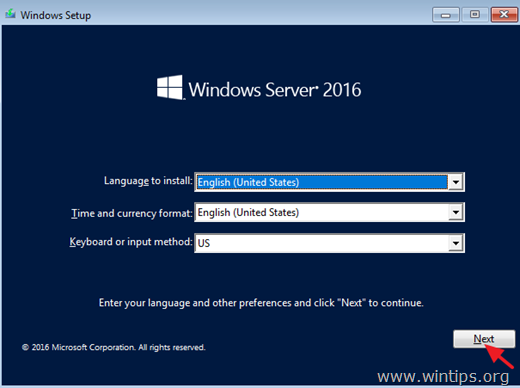
3. Στη συνέχεια κάντε κλικ Επιδιορθώστε τον υπολογιστή σας.
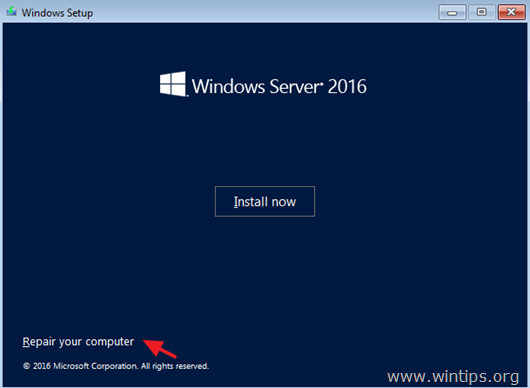
4. Στην οθόνη "Επιλογή επιλογής", κάντε κλικ Αντιμετώπιση προβλημάτων.
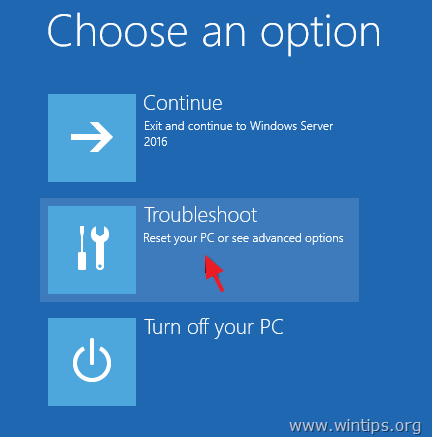
5. Στο «Σύνθετες επιλογές» κάντε κλικ Ανάκτηση εικόνας συστήματος.
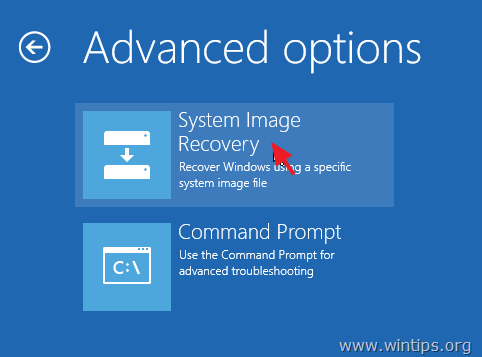
6. Στην επόμενη οθόνη, επιλέξτε Windows Server 2016.
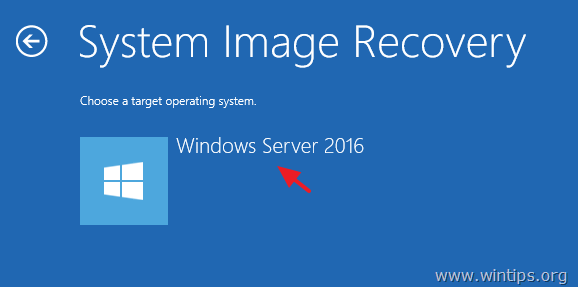
7. Στην οθόνη "Επιλογή αντιγράφου ασφαλείας εικόνας συστήματος", μπορείτε να χρησιμοποιήσετε την πιο πρόσφατη διαθέσιμη εικόνα συστήματος για να επαναφέρετε τον διακομιστή σας* ή μπορείτε να κάνετε κλικ στην επιλογή "Επιλογή εικόνας συστήματος" για να επιλέξετε διαφορετική εικόνα συστήματος. Στη συνέχεια κάντε κλικ Επόμενο να συνεχίσει.
* Σημείωση: Προτιμάτε πάντα να ανακτάτε τον διακομιστή σας με την πιο πρόσφατη εικόνα συστήματος, για να επαναφέρετε όλες τις πρόσφατες αλλαγές στον διακομιστή σας (πολιτικές, κοινόχρηστα στοιχεία δικτύου κ.λπ.). Λάβετε υπόψη ότι τυχόν αλλαγές που έγιναν στον διακομιστή σας μετά την ημερομηνία δημιουργίας αντιγράφων ασφαλείας της εικόνας του συστήματος, πρέπει να εφαρμοστούν εκ νέου.
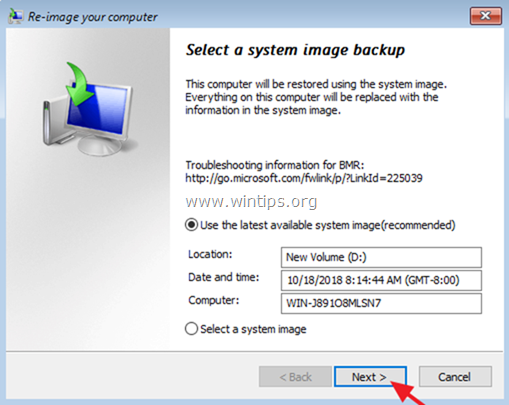
8. Στην οθόνη "Επιλογή πρόσθετων επιλογών επαναφοράς", κάντε κλικ Επόμενο εάν δεν έχετε προβλήματα με τη μορφή ή το διαμέρισμα του δίσκου ή επιλέξτε "Μορφοποίηση και αναδιαμέριση δίσκων"* επιλογή για να διαγράψετε τυχόν υπάρχοντα διαμερίσματα και να διαμορφώσετε ξανά όλους τους δίσκους στον υπολογιστή ώστε να ταιριάζουν με τη διάταξη του συστήματος εικόνα. *
* π.χ. Χρησιμοποιήστε την επιλογή "Μορφοποίηση και αναδιαμέριση δίσκων", μόνο εάν έχετε αντικαταστήσει τον σκληρό δίσκο στον διακομιστή σας (π.χ. μετά από αποτυχία υλικού σκληρού δίσκου, θέλετε να επαναφέρετε τον διακομιστή σας σε νέο σκληρό δίσκο.)
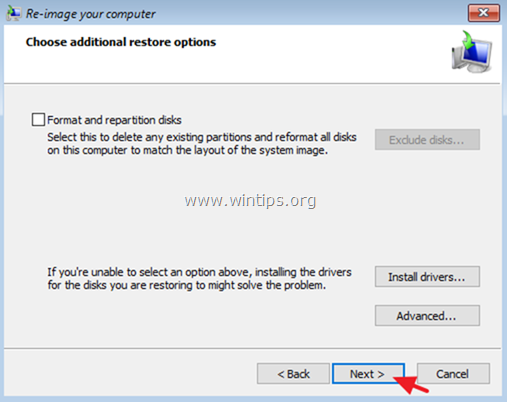
9. Ελέγξτε τις ρυθμίσεις σας και κάντε κλικ Φινίρισμα να προχωρήσει.
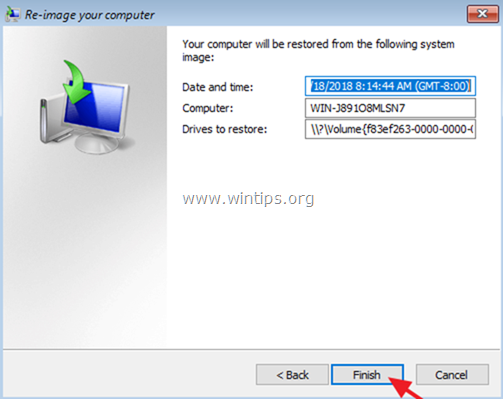
10. Τέλος, κάντε κλικ Ναί για να επαναφέρετε τον διακομιστή σας στην επιλεγμένη ημερομηνία/ώρα.
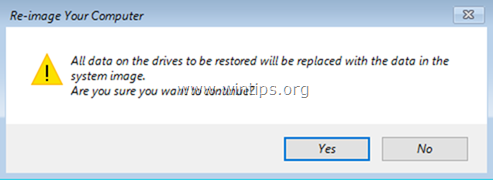
11. Μετά την επαναφορά, αφαιρέστε το μέσο εγκατάστασης του Windows Server 2016 και επανεκκινήστε τον διακομιστή.
Αυτό είναι! Πείτε μου αν αυτός ο οδηγός σας βοήθησε αφήνοντας το σχόλιό σας σχετικά με την εμπειρία σας. Κάντε like και κοινοποιήστε αυτόν τον οδηγό για να βοηθήσετε άλλους.
Τι γίνεται αν φτάσετε στο βήμα 7 και ο δίσκος δεν γεμίσει; Μπορώ να δω ότι δημιουργείται αντίγραφο ασφαλείας στον πίνακα ελέγχου βασικών στοιχείων, αλλά όταν προχωρήσω σε αυτήν τη διαδικασία τίποτα δεν συμπληρώνεται στο βήμα 7 και αν επιλέξω "επιλογή εικόνας συστήματος" τίποτα δεν συμπληρώνεται σε αυτήν τη σελίδα είτε. Ο δίσκος δημιουργίας αντιγράφων ασφαλείας δεν έχει γράμμα μονάδας δίσκου, αυτό δεν θα έπρεπε να είναι πρόβλημα, σωστά; Πήρα τη μονάδα δημιουργίας αντιγράφων ασφαλείας από το πλαίσιο του διακομιστή μου και συνδέθηκα στη θύρα usb 3.1 και εξακολουθεί να μην το βλέπει. Οποιαδήποτε βοήθεια θα εκτιμηθεί.